- テクストって何?
- テキストってどういう風に挿入すればいいの?
- テキストを挿入して動画の魅力を高めたい!
- テキスト挿入が簡単な動画編集ソフトを探している!
テキストを使いこなせば動画のクオリティーが上がったり、想いのこもった動画に仕上げることが可能に。
効果的にテキストを挿入して心をくすぐるような演出で動画を盛り上げたい方に向けて、おすすめの動画編集ソフトFilmora(フィモーラ)を使ってテキスト挿入方法を説明します。
この記事の手順に沿ってFilmora(フィモーラ)で動画を編集すればだれでもカンタンに動画にテキストを挿入できるようになるはずです。
Filmora(フィモーラ)はFilmora 12 Windows無料ダウロードで動画編集の体験ができます。
\ フィモーラで動画編集を無料体験する! /
実際にFilmora(フィモーラ)を操作しながらテキストの挿入方法をマスターしましょう。
\ ※このサイトでは提携しているアフィリエイト広告を掲載しています /
フィモーラで使えるテキストとは
テキストとは動画内に映し出される文字のことです。
会話や効果音などを挿入することでより魅力的な動画にすることができます。
動画のはじめにタイトルを挿入したり、目次(チャプター)ごとにテキストを活用している動画も多くあり、アニメーションのようなフォントもあれば流れるような動きで演出するテキストなど種類も様々。
Filmoraで使えるテキストは無料のものと有料のものがありますが、無料テキストも充実しているので十分効果的な演出おすすめテキスト5選
■フィモーラの5つのテキスト効果
- オープニング・・・動画と葉別に表示されるテキスト
- タイトル・・・動画と重ねて表示できるテキスト
- プレーンテキスト・・・特に動きのないテキスト
- テロップ・・・アクションしながら挿入されるテキスト
- エンディング・・・映画のエンドロールのように流れるテキスト
どれも効果的に動画を盛り上げてくれるテキストです。
Filmoraは無料で使用できるテキストが種類豊富に搭載されているので自分好みの演出ができるテキストが見つかるはずです。
 ヒキタニくん
ヒキタニくんFilmoraで自分好みのテキストを見つけるっス!
オープニング
動画のオープニングに適したテキストです。
動画とオープニングは同時に再生することはできません。
タイムライン上で動画とオープニングを重ねると、動画は映らずにオープニングテキスト優先されて再生されます。
- 動画の先頭にいれてオープニングテロップにする
- 動画の最後に入れてエンディングテロップにする
- 動画の途中に入れてチャプタータイトルにする
テレビアニメで例えると動画の最初で使うと「サブタイトル」的効果に、最後に使うと「またみてね」的な効果を演出できます。
動画の途中で入れると動画の切り替わるのでチャプタータイトルを挿入する効果にも最適。
無料で使用できるオープニングテキストは25種類あるのでそれぞれの使いどころに適したオープニングテキストを探しましょう。
今回作成した動画では先頭と最後にオープニングテキストを使用しました。
使用したテキストは先頭「オープナー1」、最後「オープナー10」です。

タイトル
前述したオープニングは動画と同時に表示ができませんがタイトルは動画と一緒に表示ができるテキストです。
ただ動画と一緒に表示されるだけでなくアクションしながらタイトルが浮上するものやゆっくりタイトルが浮かび上がってくるタイプなど様々な種類の効果があります。
動画の再生の一番初めに差し込むことでタイトルを表示する使用方法が一般的です。
 ヒキタニくん
ヒキタニくん今回使用したのは「タイトル2」を使ったっス!

プレーンテキスト
プレーンテキストは特にアクションもせずただタイムラインに挿入した間だけ文字を動画に貼り付けるテキスト。
シンプルなだけに使いやすいテキストです。
今回作成した動画ではタイトル終了後に動画の右上に最終まで表示し続ける使い方をしました。
 ヒキタニくん
ヒキタニくん今回使用したのは「ベーシック5」のテキストっス!

テロップ
テロップは文字を様々な演出で挿入するテキストです。
一文字ずつ浮かんできたり、上や下から文字を挿入できたりすることができます。
作成した動画では曲の歌詞を歌いはじめに合わせて挿入。
音楽と合わせて挿入することで一体感を演出することができました。
 ヒキタニくん
ヒキタニくん使用したのは「下三分の一30」のテキストっス!
一区切りずつ分割して歌詞を入力するので一番手間がかかりました。

エンディング
映画のエンドロールのような効果を演出できます。
 ヒキタニくん
ヒキタニくん使用したのは「クレジット1」のテキストっス!
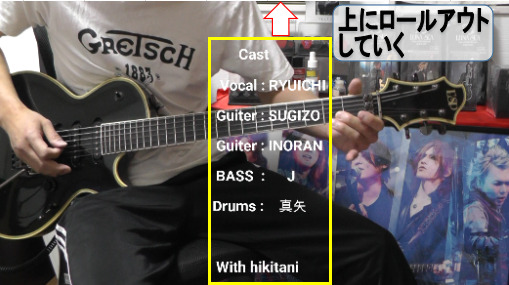
映画のエンディングロールさながらの演出ができます。
フィモーラで編集した動画と無編集の動画を比較
テキスト挿入のある動画とない動画を比較して効果の検証をしてみます。
まずはテキストなしの動画を見てみましょう。
テキスト挿入をした動画がこちら。
■テキストを挿入した動画の流れ
- オープニングが流れる(始まり~0:04)
- 動画が始まると同時にタイトルが挿入(0:05~0:10)
- 右上にプレーンテキストが挿入(0:10~)
- 菓子のテロップが流れる(1:41~1:57)
- オープニングを使用して最後を締める(1:58~終わり)
テキストを挿入した動画は上記の流れで動画を作成しました。
まとめ:フィモーラでテキストを入れる編集方法
今回は動画の魅力をより引き出すことができるテキスト挿入方法について紹介しました。
■フィモーラでテキストを入れる方法解説
- テキストの挿入方法
- テキストを挿入した動画
- おすすめのテキスト5選
いろいろな種類・効果があり動画の魅力を引きだすテキストを使ってみたくなりませんか?
カンタンにテキストを挿入することができる動画編集ソフトをお探しの方は動画編集ソフトWondershare Filmora 12 Windows料金プラン をお試しください。
\ フィモーラの無料体験版を試す! /
実際にFilmora 12 Windows無料ダウロードで動画編集を体験してからライセンス版の購入を検討することができるので安心です。
Filmora1のテキストには無料と有料のものがあります。自分の動画を差別化したいと思ったら有料テキストを使ってライバルに差を付けましょう。
 ヒキタニくん
ヒキタニくんフィモーラを使って動画編集を楽しむっス!
今回紹介したテキストはすべて無料で使用することができ、他にも様々な無料テキストが実装されています。
動画編集が分からない方はこちらを参考にしてください。「無料で体験!動画編集のやり方を解説フィモーラでYouTube投稿」

有料テキストを活用してライバルに差を付けるもよし。無料テキストを使い倒すもよし。
テキストを使いこなして動画の魅力を上げましょう。
Filmoraを活用した動画を投稿しています。編集に役に立つ投稿をしているので是非、ご覧ください。Youtubeチャンネル弾きたに
動画が役に立った、楽しかったらチャンネル登録といいねをお願いします。動画投稿のはげみになるのでコメントもお待ちしてます!






